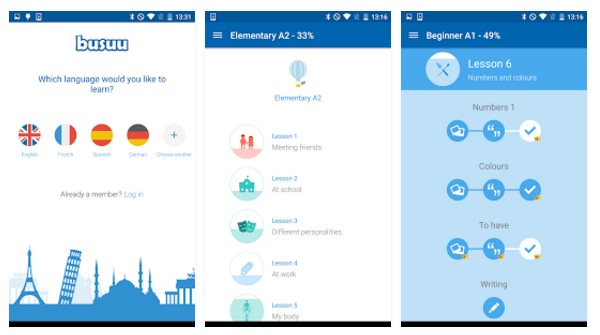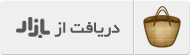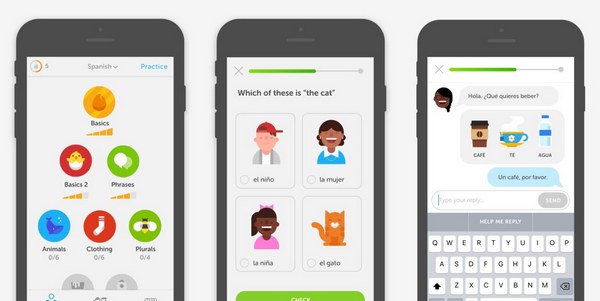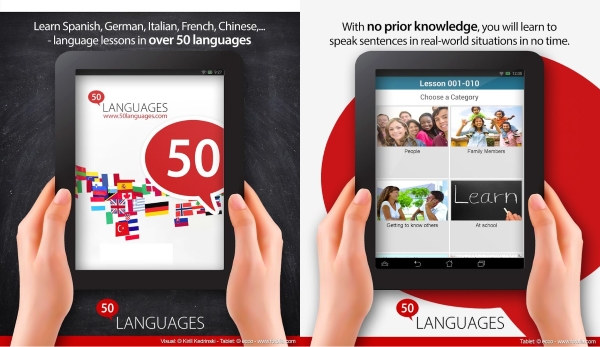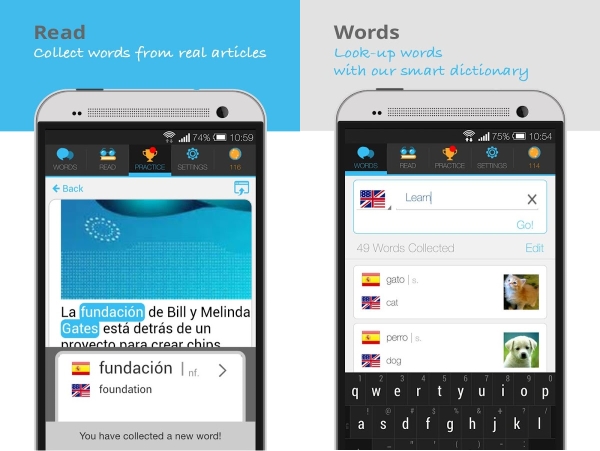آموزش ساخت زیرنویس فیلم + روش چسباندن زیرنویس در فیلم
ساخت زیرنویس فیلم می تواند یک سرگرمی بسیار جذاب برای افراد آشنا با زبان های خارجی باشد. گذشته از جذاب بودن، این کار حتی می تواند باعث درآمدزایی نیز بشود. اگر شما نیز به یک زبان خارجی مسلط هستید و قصد دارید که با ساختن زیرنویس برای فیلم ها برای خود درآمدزایی کنید و یا فیلم های ترجمه شده را به صورت رایگان منتشر نمایید، این آموزش نوشته را دنبال کنید.
گویا آی تی – در این آموزش ما به شما خواهیم گفت که چگونه می توانید soft subtitle تهیه کنید. منظور از soft subtitle زیرنویسی است که مستقل از فیلم بوده و قابل گذاشتن و برداشتن است. علاوه بر این در این نوشته نحوه ی وارد کردن soft subtitle به طور مستقیم در فیلم و تبدیل کردن آن به hard subtitle آموزش داده خواهد شد. منظور از hard subtitle زیرنویسی است که مستقل از فیلم نبوده و قابل برداشتن از روی آن نیست.
البته توجه داشته باشید که اگر قصد دارید زیر نویس یک فیلم خاص را تهیه کنید، بهتر است پیش از آغاز، سری به وب سایت های ارائه دهنده ی زیرنویس رایگان فیلم ها بزنید تا مطمئن شوید که زیرنویس فیلمی که قصد تهیه ی آن را دارید قبلاً تولید نشده باشد.
چگونه خودتان زیرنویس بسازید؟
نرم افزارهای ساخت زیرنویس متنوعی وجود دارند که با استفاده از آن ها شما می توانید به راحتی برای فیلم های مورد نظرتان زیرنویس بسازید. اگر چه تعدد نرم افزارهای مربوط به ساخت زیرنویس بسیار است، با این حال خیلی از آن ها یا بیش از حد ابتدایی و ساده هستند و یا این که مقرون به صرفه نیستند. اگر می خواهید از یک نرم افزار ساخت زیرنویس رایگان خوب بهره ببرید، ما گزینه های زیر را به شما پیشنهاد می کنیم:
نرم افزار Amara
این نرم افزار برای افرادی که می خواهند برای نخستین باز زیرنویس فیلم بسازند، تجربه ی بسیار خوبی است. این نرم افزار در عین این که ساده و رایگان است، برای تازه کاران گزینه ی خوبی محسوب می شود.
نرم افزار Amara دارای وب سایت است و همین قابلیت باعث می شود که شما در هر کجا که باشید بتوانید در صورت داشتن اینترنت از آن استفاده نمایید. البته باید گفت که شاید همین نکته یک نقطه ضعف برای این نرم افزار محسوب شود، چرا که امکان استفاده از آن بدون دسترسی به اینترنت میسر نیست.
یکی از دیگر معایب این نرم افزار این است که با استفاده از نرم افزار Amara تنها امکان تهیه ی زیرنویس برای فیلم هایی وجود دارد که به صورت عمومی در وب سایت قرار گرفته باشند. پس از تهیه ی زیرنویس در صورتی که شما حساب گروهی خاص نداشته باشید، زیرنویس شما در اختیار همه قرار می گیرد.
پس از پایان تهیه ی زیرنویس می توان آن را با فرمت های TXT، SBV، SRT، SSA و … دانلود کرد.
نرم افزار subtitle edit
این نرم افزار که تنها برای ویندوز در دسترس است، یکی از نرم افزارهای معروف در زمینه ی ویرایش زیرنویس به شمار می رود. امکان استفاده از این نرم افزار در سیستم عامل های دیگر و همچنین در نسخه های NET پایین تر از ۰/۴ وجود ندارد.
اگرچه این نرم افزار بیشتر برای ویرایش زیرنویس های قبلی طراحی شده و استفاده از آن برای تهیه ی زیرنویس های جدید ممکن است مقداری دشوار باشد، با این حال در صورتی که شیوه ی استفاده از آن را یاد بگیرید خواهید دید که subtitle edit چه قابلیت هایی دارد.
subtitle edit از حدود ۲۰۰ فرمت زیر نویس گوناگون پشتیبانی می کند. این نرم افزار علاوه بر این می تواند زیر نویس با فرمت های MKV، MP4، AVI و … را باز کند. این قابلیت باعث می شود تا افرادی که دچار مشکل شنوایی هستند نیز بتوانند از زیرنویس ها استفاده کنند.
نرم افزار Aegisub
این نرم افزار یکی از نرم افزارهای قوی و در عین حال سریع برای تهیه ی زیرنویس است. بسیاری از افرادی که برای فیلم های خارجی زیرنویس تهیه می کنند از این نرم افزار استفاده می کنند. افرادی که کار با نرم افزار subtitle edit برایشان دشوار است و یا این که از سیستم عامل مک استفاده می کنند، می توانند نرم افزار Aegisub را امتحان کنند. البته این نرم افزار برای نسخه ی ویندوز نیز موجود است.
یکی از قابلیت های مفید نرم افزار Aegisub این است که این نرم افزار دارای راهنما است و با توجه به این راهنما می توان تقریباً همه چیز را در مورد نرم افزار فرا گرفت، این که هر جمله را چگونه باید ساخت، متن را به چه صورت باید نوشت و … .
نرم افزار Aegisub اگرچه پس از اواخر سال ۲۰۱۴ دیگر به روز رسانی نشد، با این حال این امر باعث نمی شود که این نرم افزار قابل استفاده نباشد. این نرم افزار در حال حاضر با تقریباً تمامی ویندوزها، حتی ویندوز ۱۰ سازگار است. گذشته از این وب سایت Aegisub نیز همچنان فعال است و امکان مراجعه به آن در صورت بروز مشکل وجود دارد.
نرم افزار subtitle workshop
نرم افزار subtitle workshop در ابتدا طرفداران بسیاری داشت، اما به تدریج رقیبان آن از این نرم افزار سبقت گرفتند و در نتیجه subtitle workshop پس از سال ۲۰۱۳ دیگر به روز رسانی نشد. با این حال این نرم افزار به علت کاربرد ساده ای که دارد، می تواند گزینه ی خوبی باشد برای افرادی که به دنبال نرم افزاری آسان برای تهیه ی زیرنویس هستند. این نرم افزار تقریباً از تمامی نرم افزارهای پیشنهاد شده در لیست ما، به غیر از نرم افزار amara ساده تر است.
نرم افزار subtitle workshop از ۶۰ فرمت مختلف زیرنویس و همچنین از زمانی بندی پیشرفته پشتیبانی می کند. علاوه بر این نرم افزار کارگاه زیرنویس می تواند به صورت خودکار نکات غلط را تشخیص دهد.
نرم افزار Jubler
نرم افزار Jubler ار برخی جهات به نرم افزار subtitle workshop شباهت دارد، اما قابلیت های جالب آن از این نرم افزار کمتر هستند. این نرم افزار در سیستم عامل های ویندوز، مک و لینوکس قابل استفاده است.
نکته ی منفی نرم افزار Jubler این است که هنوز به ایده آل خود نرسیده است و در حین کار با آن امکان برقراری ارتباط با رابط کاربری نرم افزار وجود ندارد. به طور کلی روند کار در این نرم افزار مطلوب نیست.
نرم افزار Jubler از ۷ فرمت زیرنویس پشتیبانی می کند. این نرم افزار به سبک SSA یعنی با استفاده از قوانین امنیتی می نویسد و الفاظ را کنترل می کند. گذشته از این Jubler دارای قابلیت بخش کردن کلمات، وصل کردن کلمات و تغییر زمان است.
چگونه زیرنویس را روی فیلم حک کنیم؟
اگر soft subtitle در دست باشد، می توان آن را به صورت مستقیم روی فیلم قرار داد. علاوه بر این می توان soft subtitle را با استفاده از نرم افزار رایگان Handbrake به hard subtitle تبدیل نمود.
Handbrake نرم افزاری است که در اصل با استفاده از آن می توان فایل های ویدئویی را تغییر فرمت داد. این نرم افزار برای سیستم عامل های ویندوز، مک و لینوکس در دسترس است.
برای کار با این نرم افزار مراحل زیر را دنبال کنید:
فایل های ویدئویی را به عنوان منبع انتخاب نمایید.
در پایین نوار زیرنویس روی Add External SRT را کلیک کرده و فایل زیرنویس را انتخاب نمایید. دقت داشته باشید که Forced Only که شامل hard subtitle می شود حتماً دارای تیک باشد.
پس از این مراحل باید فرمت خروجی را تعیین کرده و بر روی Start کلیک کنید.
در صورتی که نرم افزار Handbrake برای شما مناسب نبود می توانید از نرم افزارهایی مانند Avidemux و ViertualDub استفاده نمایید.
یکی از گزینه های دیگر که با استفاده از آن می توان متن را به طور مستقیم وارد فیلم کرد، نرم افزار Adobe Premiere است. ای نرم افزار مخصوص جاسازی عکس های متنی هستند که از Adobe Photoshop یا GIMP گرفته شده اند.